Мастер установки драйверов устройств установит драйвер адаптера автоматически на последнем этапе установки программы, нажмите Далее:
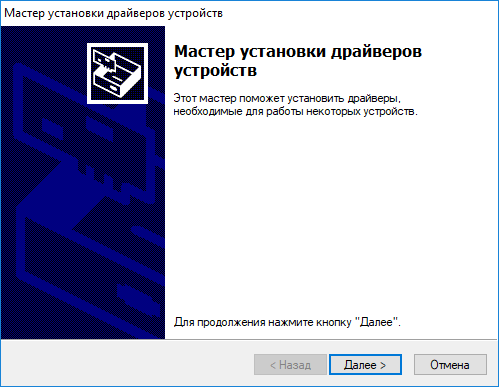
Кликните Установить:
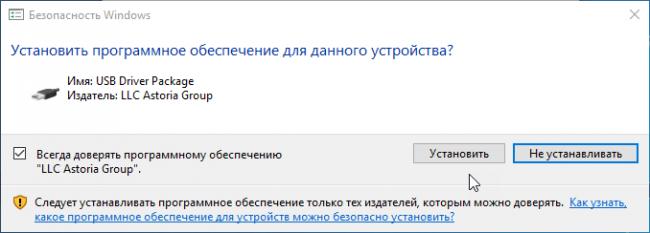
Установка драйвера адаптера завершена. Нажмите Готово для выхода.
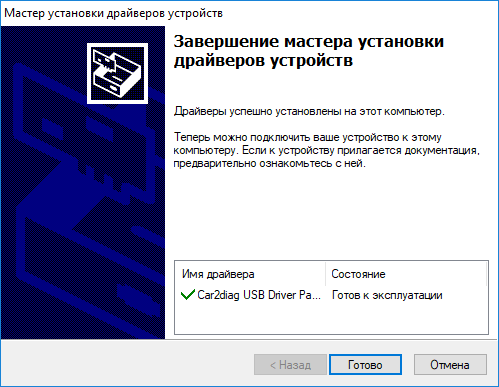
Драйвер адаптера вы также можете установить вручную. В меню Пуск вашей операционной системы Windows Установить драйвер адаптера:
Или запустите файл DPInst.exe из папки в которую установлена программа:
Или, через Диспетчер устройств:
Адаптер будет определяться как Car2diag HEX-USB, если драйвер не установлен:
Нажмите двойным кликом левой кнопки мыши и перейдите на вкладку Драйвер, нажмите Обновить драйвер:
Выберите Выполнить поиск драйверов на этом компьютере:
Затем Выбрать драйвер из списка доступных драйверов на компьютере:
Нажмите Далее:
Затем Установить с диска:
Укажите путь на папку, в которую установлена программа, по-умолчанию: C:ВАСЯ диагност:
В зависимости от разрядности операционной системы будут доступны 2 типа драйвера: RT-USB.inf для 32-битных систем, RT-USB64.inf для 64-битных систем:
Нажмите Далее:
Затем Закрыть:
Драйвер успешно установлен:
Каталог товаров
- Audi, Skoda, VW, SeatВАЗ, ГАЗ, ЗАЗ, ChevroletУниверсальные адаптерыFiat, Alfa Romeo, LanciaFordOpel, VauxhallBMWToyotaCitroen/Peugeot
- Серия СтандартСерия ПрофессионалRS232 (COM)BluetoothАксессуары
- КабелиПереходники OBDIIРазъемы
- Программаторы, корректировка одометра
- Измерительный инструментРучной инструмент
- АвтомагнитолыАвтомониторыАвтоакустикаАвтоусилителиАвтосигнализацииАвторегистраторыЗарядные устройства
Все статьиГлавнаяСтатьи
Программа Вася диагност 1.1, предназначена для работы ТОЛЬКО с автомобилями группы VAG (Audi, VW, Skoda, Seat).
1.Запустите установочный файл Вася диагност vd_1.1.0_setup.exe.
2. Следуйте указаниям диалога установки программы.
3. Проверьте или стоит галочка «Установить драйвера адаптера». (Если драйвера не стали, необходимо поставить их вручную, для этого — Подключите адаптер к USB и в диспетчере устройств (Мой компьютер-пр. кнопкой мыши -Свойства), на неизвестном устройстве(!), правой кн. мыши-свойства-обновить драйвера-поставить вручную-поставить из указанного места — выбрать папку где находится драйвер)
4. После завершения установки – подключите адаптер к автомобилю – запустите программу –перейдите во вкладку «Настройки» выберете COM порт к которому подключился адаптер и нажмите кнопку «Тест» и затем кнопку «Сохранить».
Для проверки порта, к которому подключился адаптер, необходимо открыть «Диспетчер устройств» в группе «Порты (COM и LPT), списке найти «USB Serial Port (COM2)» и если в скобках, порт стоит, отличный от COM1-4, тогда необходимо:
- встать на строку «USB Serial Port (COM???)»;
- нажать правую кнопку мышки, выбрать пункт меню «Свойства»;
- в окне, которое открылось, перейти на вкладку «Параметры порта»;
- нажать кнопку «Дополнительно»
- в открывшемся окне выбрать свободный порт COM c 1 по 4.
В корзине:0 товаров – 0,00 бел.руб
19.06.2017
Если установка Васи диагност не прошла успешно и диагностический адаптер отказывается работать, то одной из причин может оказаться отсутствие драйверов.
Следующая инструкция для настройки и установки драйверов к адаптеру Васе диагност для Windows 7, 8, 8.1, 10.
Шаг 1. Открываем проводник. Следуем по пути «Пуск» (расположен в левом нижнем углу) —> «Компьютер» (расположен в открывшемся меню).
Шаг 2. В открывшемся проводнике правой кнопкой компьютерной мыши (далее – мышь) нажимаем на строку «Компьютер» (расположена в левом столбце окна «Проводник»).
Шаг 3. В выпавшем окне выбираем пункт «Свойства».
Шаг 4. В следующем окне выбираем «Диспетчер устройств».
В «Диспетчере устройств» видим пару пунктов с восклицательным знаком в желтом треугольнике. (Возможно это наше устройство).
Шаг 5. Правой кнопкой мыши кликаем по пункту с восклицательным знаком и выбираем пункт «Обновить драйверы».
Шаг 6. В следующем окне выбираем пункт «Выполнить поиск драйверов на этом компьютере».
Шаг 7. Указываем путь к папке с установленным ПО для Васи диагност, нажав «Обзор». Если вы выполнили все шаги согласно инструкции по установке ПО, то папка находиться на диске С: и называется «Вася диагност 17.2» (С:ВАСЯ диагност 17.2).
Шаг 8. Нажимаем «Далее».
Шаг 9. Далее нажимаем «Установить».
Шаг 10. Установка завершена. Нажимаем «Закрыть».
Все пункты выполнены и драйвера к ВАСЕ диагност установлены! Прибор готов к работе! Далее запускаем ПО и проходим Тест. Приятной работы!
Если же и после установки драйверов при прохождении Теста адаптер «Не найден», то требуется «Отключить обязательную проверку подписи драйверов». —>
Используемые источники:
- https://car2diag.ru/help/vd_device/ustanovka-drajvera-adaptera/
- https://vagcom.com.ua/clauses/ustanovka-programmy-vasya-diagnost-11-i-nastroyka/
- https://xdiag.by/blog/ustanovka-drajverov-k-vase-diagnost
 Программы для VAG COM адаптеров
Программы для VAG COM адаптеров Как подключить беспроводную мышку к ноутбуку или компьютеру?
Как подключить беспроводную мышку к ноутбуку или компьютеру?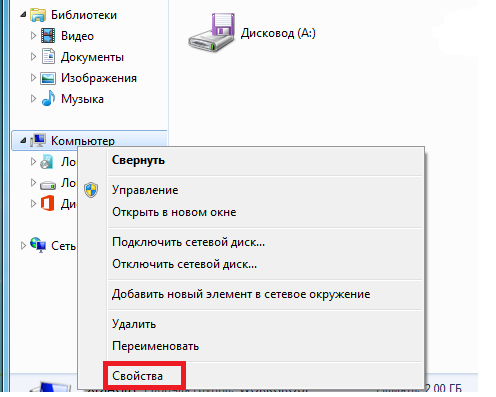
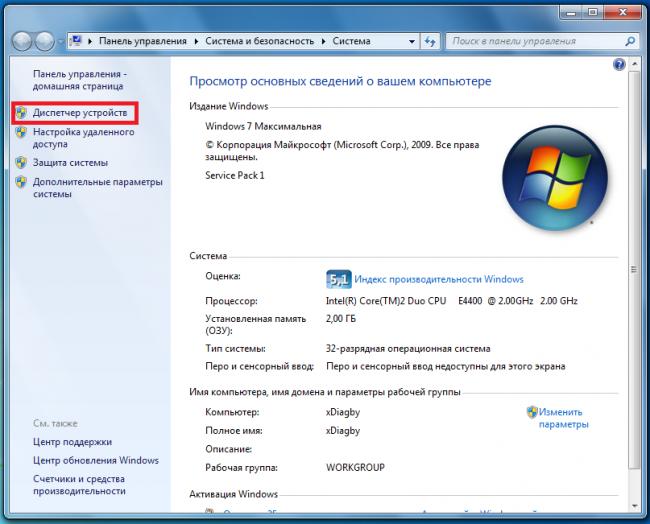
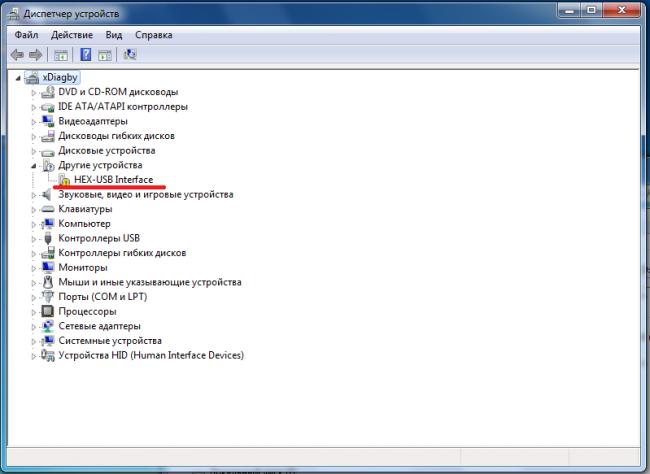
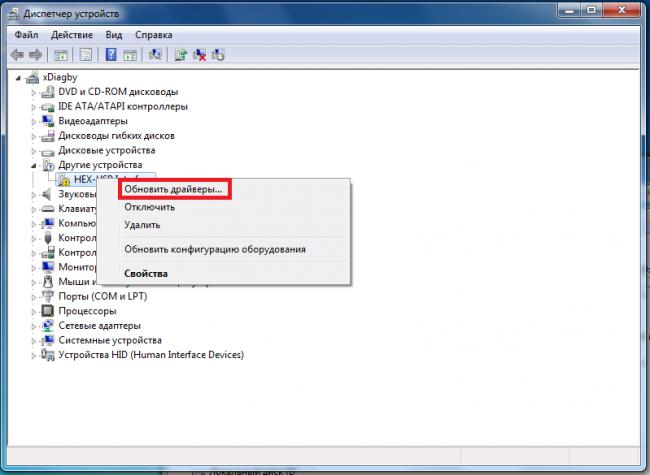
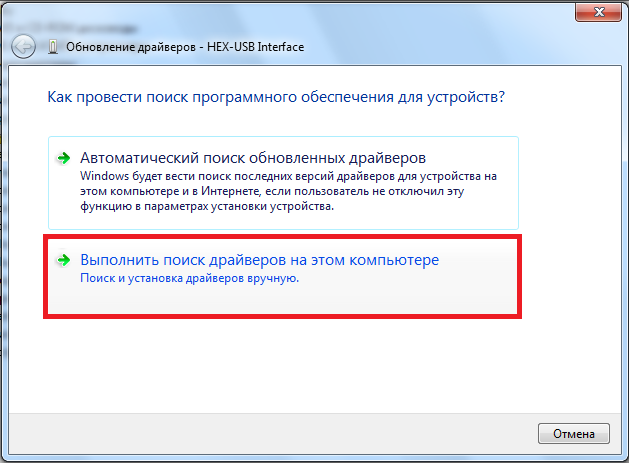
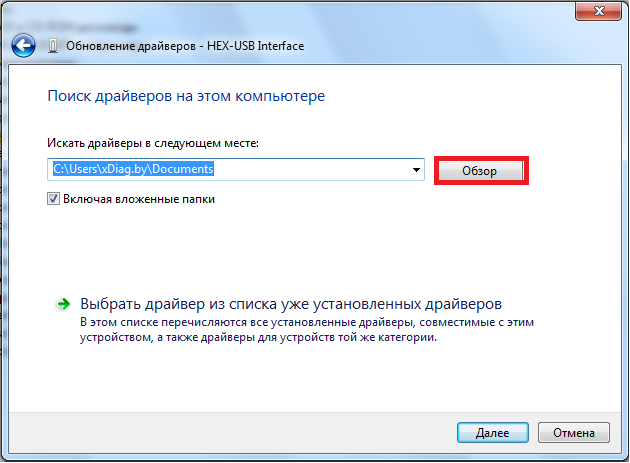
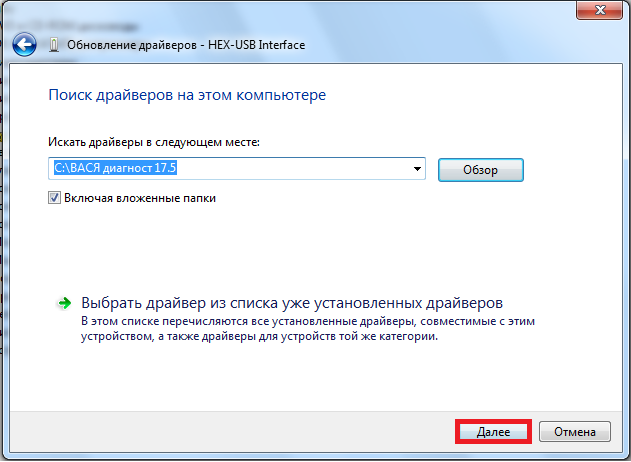
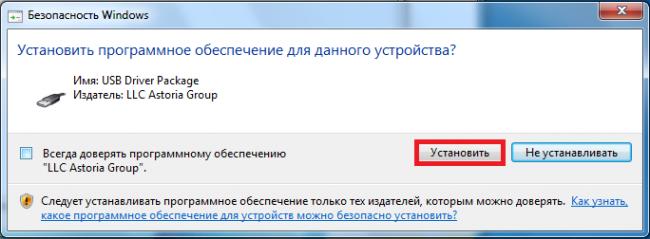
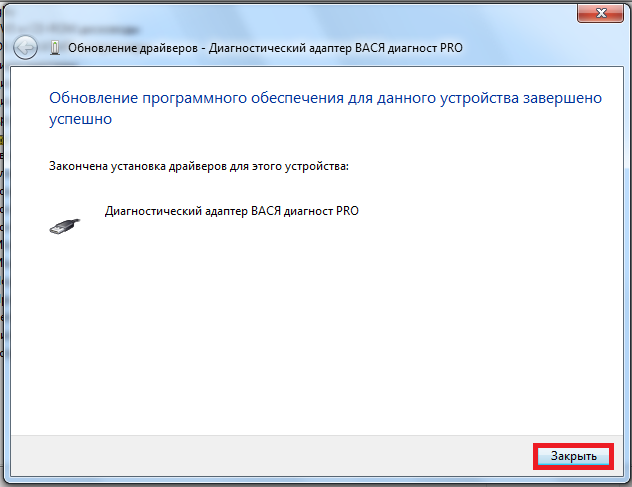
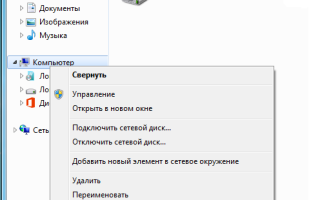

 Часы SKMEI 1251 полный обзор, ответы на популярные вопросы
Часы SKMEI 1251 полный обзор, ответы на популярные вопросы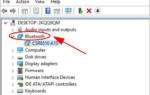 Драйвер для Bluetooth адаптера из китая CSR 4.0
Драйвер для Bluetooth адаптера из китая CSR 4.0 VCDS
VCDS